
Sử dụng MiniPlayer Nhạc trên máy Mac
MiniPlayer chiếm rất ít không gian trên màn hình của bạn và vẫn cho phép bạn điều chỉnh âm lượng, tìm kiếm bài hát, chọn bài hát sẽ phát tiếp theo và hơn thế nữa.
MiniPlayer hiển thị hình minh họa album cho bài hát đang phát. Khi bạn di chuyển con trỏ qua hình minh họa, các điều khiển sẽ xuất hiện.

Bạn cũng có thể thu nhỏ cửa sổ MiniPlayer xuống kích thước nhỏ hơn.
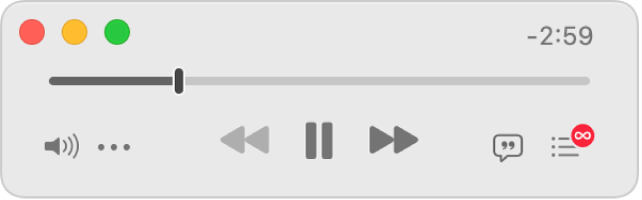
Ghi chú: Apple Music, lossless và Dolby Atmos không có sẵn tại tất cả các quốc gia hoặc vùng. Hãy xem bài viết Hỗ trợ của Apple Phạm vi cung cấp Dịch vụ truyền thông của Apple.
Đi tới ứng dụng Nhạc
 trên máy Mac của bạn.
trên máy Mac của bạn.Phát nhạc từ thư viện của bạn, Apple Music, radio hoặc CD.
Ghi chú: Bài hát cần đang phát trước khi bạn có thể sử dụng MiniPlayer.
Chọn Cửa sổ > Chuyển sang MiniPlayer.
Nếu bạn đăng ký Apple Music, các bài hát có sẵn ở định dạng lossless có nút Lossless
 bên cạnh; các bài hát có sẵn ở định dạng Dolby Atmos có nút Dolby
bên cạnh; các bài hát có sẵn ở định dạng Dolby Atmos có nút Dolby  bên cạnh.
bên cạnh.Thực hiện một trong các tác vụ sau:
Thu nhỏ cửa sổ MiniPlayer xuống kích thước nhỏ hơn: Trong hàng điều khiển, bấm vào
 , sau đó chọn Ẩn hình minh họa.
, sau đó chọn Ẩn hình minh họa.Để mở rộng về lại MiniPlayer đầy đủ, hãy bấm vào
 , sau đó chọn Hiển thị hình minh họa.
, sau đó chọn Hiển thị hình minh họa.Hiển thị lời bài hát: Bấm vào
 .
.Để xem Trình phát toàn màn hình, hãy bấm vào
 ở góc trên cùng bên trái của cửa sổ MiniPlayer.
ở góc trên cùng bên trái của cửa sổ MiniPlayer.Xem và sửa danh sách các bài hát sắp xuất hiện: Bấm vào
 ở góc dưới cùng bên phải của cửa sổ MiniPlayer.
ở góc dưới cùng bên phải của cửa sổ MiniPlayer.Thoát MiniPlayer: Bấm vào
 ở góc trên cùng bên trái của cửa sổ MiniPlayer.
ở góc trên cùng bên trái của cửa sổ MiniPlayer.
Mẹo: Để mở nhanh MiniPlayer từ điều khiển phát lại, hãy bấm vào hình minh họa album.

Để giữ MiniPlayer ở phía trước trên màn hình nền của bạn, hãy chọn Nhạc > Cài đặt, bấm vào Nâng cao, sau đó chọn “Giữ MiniPlayer ở trên tất cả các cửa sổ khác”.